想必许多小伙伴还不熟悉ps这款软件,也还不会设置标准垂直罗马对齐方式,而下面小编就分享了ps设置标准垂直罗马对齐方式的操作方法,希望感兴趣的朋友都来共同学习哦。
ps设置标准垂直罗马对齐方式的简单操作
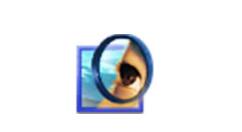
1、在PS中点击“工具面板”>“直排文字工具”,并写上英文字母,默认如排列如图:
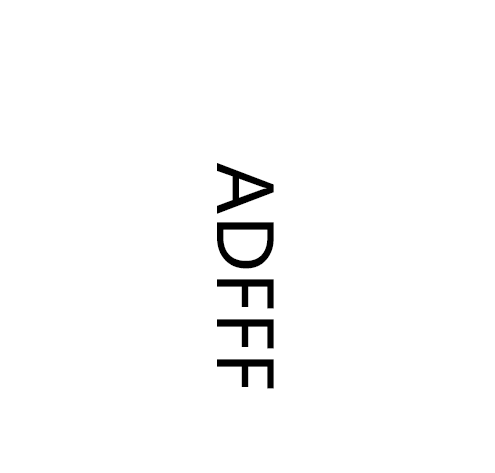
2、“窗口”>“字符面板”“窗口”>“字符面板”
3、点击“字符面板”的右上角的“三角下拉”钮,选择“标准垂直罗马对齐方式”
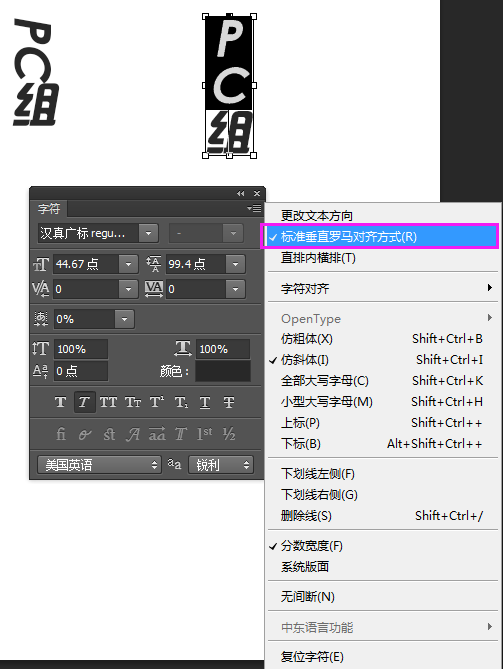
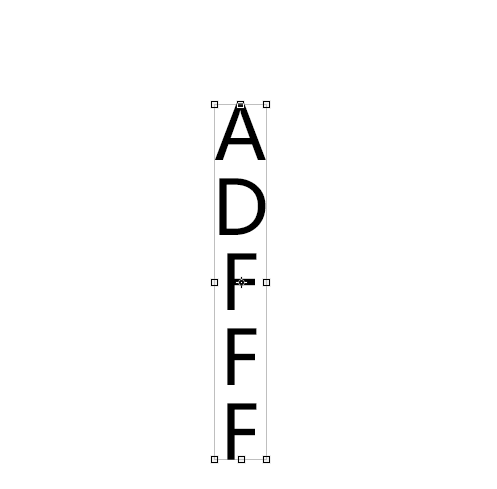
上面就是小编为大家带来的ps设置标准垂直罗马对齐方式的简单操作流程,一起来学习学习吧。相信是可以帮助到一些新用户的。












